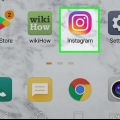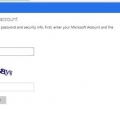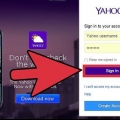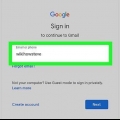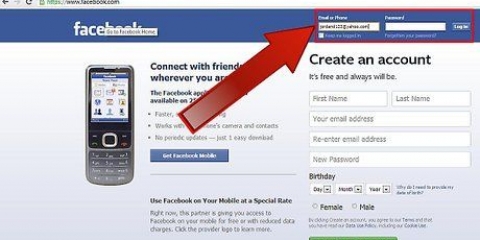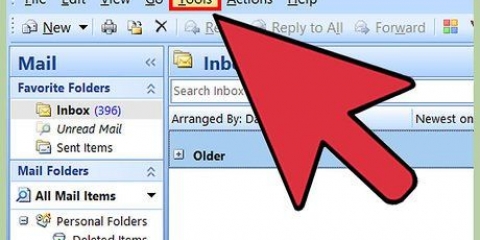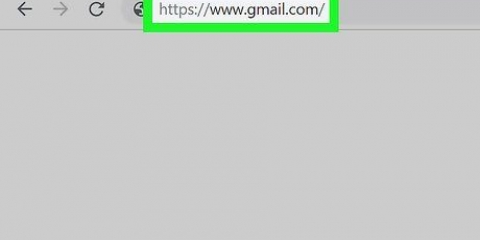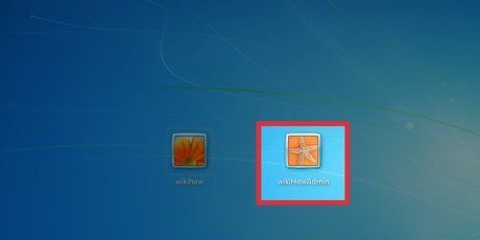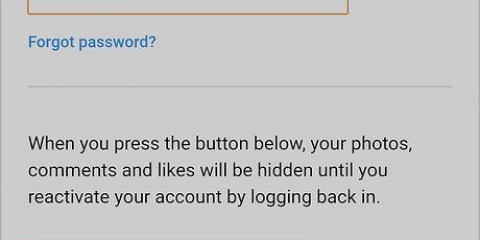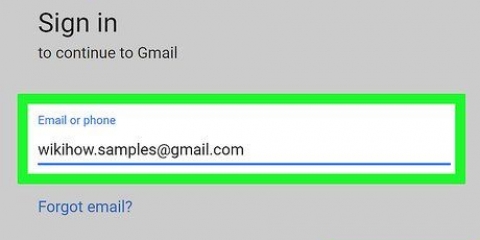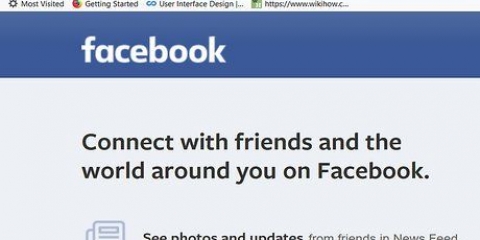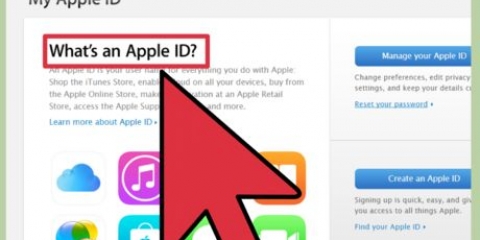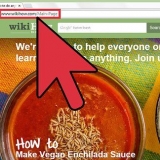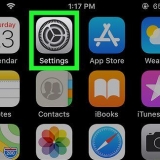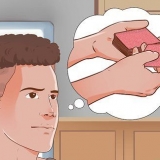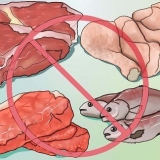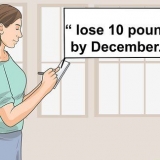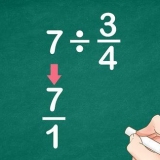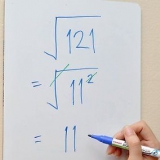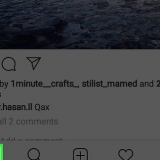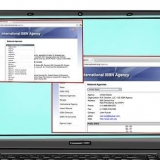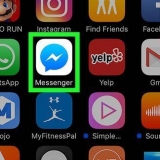Para usar seu nome de usuário ou e-mail: Contanto que você tenha acesso ao endereço de e-mail associado à sua conta do Instagram, você pode usar esta opção para receber um link para alterar sua senha. Enviar uma mensagem de texto: Se sua conta do Instagram estiver vinculada ao número desse mesmo smartphone com Android, use esta opção para enviar um link para você mesmo por mensagem de texto que permitirá recuperar sua senha. Entrar com o Facebook: Se sua conta do Instagram estiver conectada à sua conta do Facebook, você poderá recuperar sua senha fazendo login via Facebook. Isso só funciona se você lembrar a senha da sua conta do Facebook. Se você tiver várias contas no Instagram vinculadas à mesma conta do Facebook, `Restaurar com Facebook` recuperará a senha da última conta que você conectou a ela. 

Se você não tiver acesso ao seu endereço de e-mail ou número de telefone, tente acessar seu endereço de e-mail antigo novamente, se puder. Se você esqueceu a senha desse endereço, geralmente pode alterá-la acessando o site do provedor ou pedindo ajuda. Se você ainda não conseguir acessar o Instagram, tente enviar uma solicitação de ajuda. Para fazer isso, tente fazer login com o último endereço de e-mail ou número de telefone que você se lembra, toque em Esqueceu sua senha? e depois Precisa de mais ajuda? para acessar o formulário de ajuda.




Se você não conseguir acessar seu e-mail ou número de telefone, tente acessar seu e-mail antigo novamente se puder. Se você não consegue lembrar a senha, geralmente pode alterá-la acessando o site do provedor ou pedindo ajuda. Se você ainda não conseguir acessar o Instagram, envie uma solicitação de ajuda. Tente fazer isso no último endereço de e-mail ou número de telefone que você se lembrar, toque em Esqueceu sua senha? e depois Precisa de mais ajuda? para acessar o formulário de ajuda.








Ao escolher uma nova senha, verifique se ela tem pelo menos oito caracteres e consiste em uma combinação de letras, números e símbolos. Se você tiver um novo endereço de e-mail, altere seu endereço para Instagram imediatamente. Vá para o seu perfil, toque em mudar perfil e digite seu novo endereço de e-mail no campo `E-mail`.
Alterar sua senha do instagram
Contente
Neste artigo você pode ler como alterar sua senha em um smartphone com Android, ou em um iPhone ou iPad. Se você já está logado no Instagram e sabe sua senha atual, pode facilmente criar uma nova dentro de suas configurações. Mesmo que você não consiga fazer login no Instagram, você tem algumas opções: você pode alterar sua senha usando sua conta do Facebook associada ao Instagram (disponível apenas no Android) ou você pode vincular seu e-mail, endereço de e-mail ou um número de telefone onde você pode receber mensagens de texto, usando as quais você pode alterar sua senha.
Degraus
Método 1 de 3: Recuperar uma senha esquecida em um smartphone Android

1. Abra o Instagram no seu telefone Android. É aquele ícone nas cores rosa, laranja, amarelo e branco que se parece um pouco com uma câmera do que você costuma encontrar na gaveta de aplicativos. Se você não consegue lembrar sua senha do Instagram, geralmente pode recuperá-la na tela de login do aplicativo.

2. Toque emObtenha ajuda para fazer login. Você pode encontrar este botão sob o botão `Login` ou `Inscrever-se`.

3. Escolha um método para alterar sua senha. Você pode recuperar sua senha de três maneiras:

4. Insira as informações solicitadas no Instagram. Você deve ter acesso ao endereço de e-mail ou número de telefone associado à conta para que essas opções funcionem. Se você for seguir o caminho do Facebook, faça login na sua conta do Facebook para confirmar sua identidade e siga as instruções na tela para redefinir sua senha.

5. Siga o link para recuperar sua senha. Quando você receber a mensagem de texto ou e-mail com o link, toque no link para abrir a página e criar uma nova senha. Depois de confirmar sua nova senha, você pode usá-la imediatamente para fazer login.
Método 2 de 3: Recuperar uma senha esquecida em um iPhone ou iPad

1. Abra o Instagram no seu iPhone ou tablet. Se você esqueceu sua senha do Instagram, geralmente pode alterá-la na tela de login do Instagram.

2. Toque emEsqueceu sua senha na tela de login. Está logo acima do botão `Login` ou `Cadastre-se`.

3. Toque emNome do usuário ou no telefone. Se você deseja recuperar sua senha usando um link enviado para o endereço de e-mail associado à sua conta, escolha Nome do usuário. Se preferir receber uma mensagem de texto com o link, selecione Telefone.

4. Insira as informações solicitadas e toque emEnviar link de login. Se vocês Nome do usuário em seguida, digite o nome de usuário que você usa para o Instagram ou o endereço de e-mail associado à sua conta. Se você tem a opção Telefone selecionado, insira o número de telefone associado à sua conta.

5. Abra o link no e-mail ou mensagem de texto. Você deve receber uma mensagem de texto ou um e-mail do Instagram após alguns minutos com um link para criar uma nova senha. Digite sua nova senha no espaço fornecido e confirme digitando-a novamente.
Método 3 de 3: Altere sua senha se você souber

1. Abra o Instagram no seu smartphone ou tablet. Se você já estiver logado no Instagram e souber sua senha atual, poderá alterá-la facilmente nas configurações.

2. Toque no ícone Perfil. Para fazer isso, toque no ícone em forma de cabeça no canto inferior direito da página do Instagram.

3. Toque no menu no canto superior direito. Em um iPhone/iPad são três linhas horizontais e em um smartphone Android tem a forma de uma engrenagem.

4. Toque emConfigurações. Este botão está no topo do menu.

5. Toque emSegurança. Para fazer isso, toque na tela com a marca de seleção.

6. Toque emsenha. Para fazer isso, toque no ícone na forma de uma chave na parte superior do menu.

7. Digite sua senha atual. Você deve inserir sua senha atual no campo `Senha atual` sem erros antes de criar uma nova.

8. Criar uma nova senha. Digite sua nova senha no campo `Nova senha` e, em seguida, no campo `Nova senha, novamente`.

9. Toque emSalve ou clique na marca de seleção para salvar a senha. Você verá uma dessas opções no canto superior direito da tela. Depois que o Instagram aceitar sua nova senha, você poderá usá-la para fazer login no Instagram.
Pontas
Artigos sobre o tópico "Alterar sua senha do instagram"
Оцените, пожалуйста статью
Popular